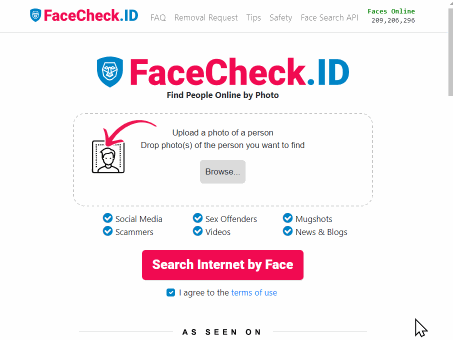Bir Fotoğrafla Birini Nasıl Bulabilirim?
Online İnsanları Doğrulamak için En İyi Ters Resim Arama Araçları - 2024 Güncel Kılavuzu
Online olarak güvende kalmaya mı çalışıyorsunuz ve konuştuğunuz kişinin dolandırıcı olmadığından emin olmak mı istiyorsunuz? Siber suçların artmasıyla, bağlantıya geçtiğiniz kişilerin gerçekten iddia ettikleri kişi olduklarını teyit etmek son derece önemli hale gelmiştir. Potansiyel bir randevu, yeni bir tanıdık veya online olarak yeni tanıştığınız birisi olsun, yüz tanıma özelliğine sahip ters resim arama motorları onların iddialarını doğrulamanızda size yardımcı olabilir.
Kişinin profil resminin tersine bir resim araması yapın. Bu başka bir isimle veya uyuşmayan detaylarla mı ilişkilendirilmiş? Bunlar dolandırıcılığın işaretleridir. - FTC.gov
Yalnızca tek bir resimle, bir kişi hakkında önemli bilgileri keşfedebilir ve potansiyel dolandırıcılıklara karşı kendinizi koruyabilirsiniz.
Nereden başlayacağınızı bilmiyor musunuz? Bu makale, online olarak güvende kalmanıza yardımcı olacak bir fotoğrafla birini bulmak için en iyi online araçları kullanmanız konusunda size rehberlik edecektir.
Bu makalede, tartışacağız
FaceCheck.ID
FaceCheck.ID, bir yüz resmi ile kişileri aramak için devletin teknolojisiyle geliştirilmiş yüz tanıma AI kullanabilen sağlam bir "soruşturma arama motoru"dur. Yalnızca bir yüz resmi ile, kişinin sosyal medya profillerini, bloglarda, haber makalelerinde ve videolarda kamuoyuna çıktığı yerleri, dolandırıcılar tarafından kullanılan bilinen fotoğrafları, mugshotları ve suçlu kayıtlarını arayabilirsiniz. Bu araç, dolandırıcıları ve suçluları tespit etmek için özellikle etkilidir; resmin şüpheli web siteleri veya suçlu listeleriyle ilişkilendirilmesi durumunda arama sonuçlarının üstünde bir kırmızı bayrak belirir.
FaceCheck.ID kullanarak bir resim araması nasıl yapabilirsiniz:
ADIM 1. İlk olarak girdiğiniz sayfa şöyle görünür:
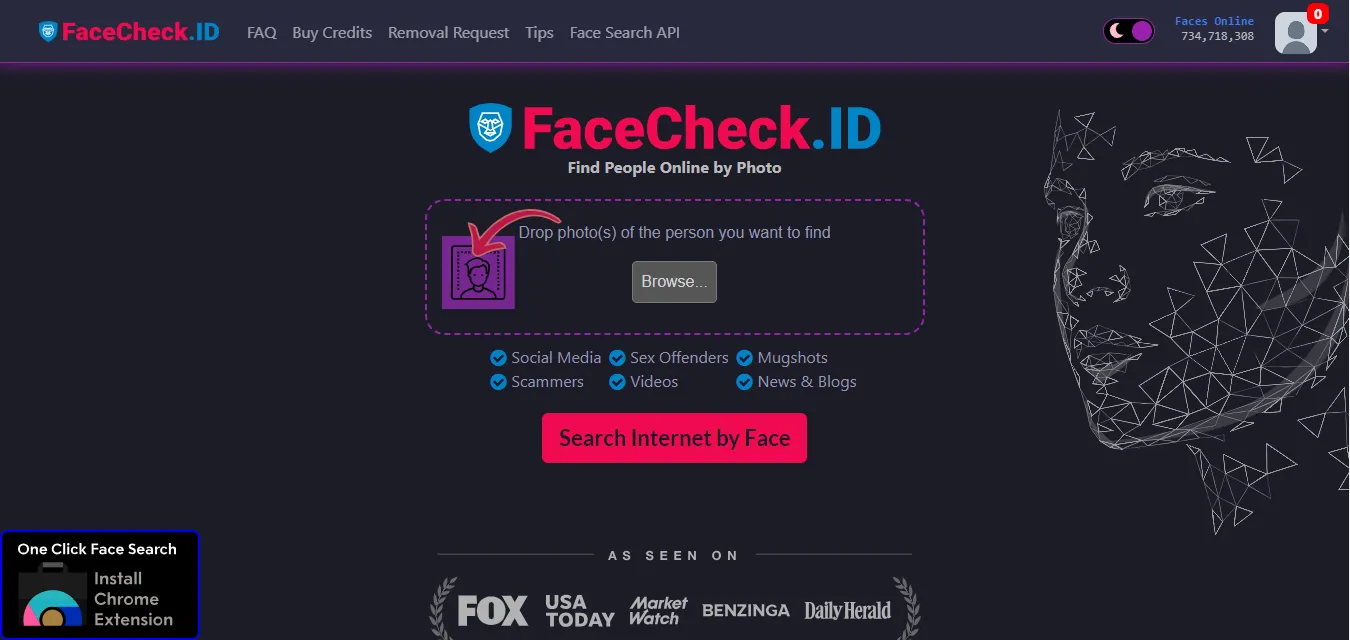
Site ayrıca, web'deki resimlere sağ tıklamanıza ve herhangi bir web sayfasından doğrudan aramalar yapmanıza olanak sağlayan reklamsız bir Chrome eklentisi sunar.
Web siteleri üzerinden bir arama yapmak için, bilgisayarınızdan resimleri seçmek için [Gözat] düğmesine basmanız yeterlidir. Bulmaya çalıştığınız kişinin yüzünü gösteren en fazla üç resmi yükleyebilirsiniz.
ADIM 2. Resmi yükledikten sonra, bu noktalı karenin ortasında görünecektir. Artık aramayı gerçekleştirmeye hazırsınız.
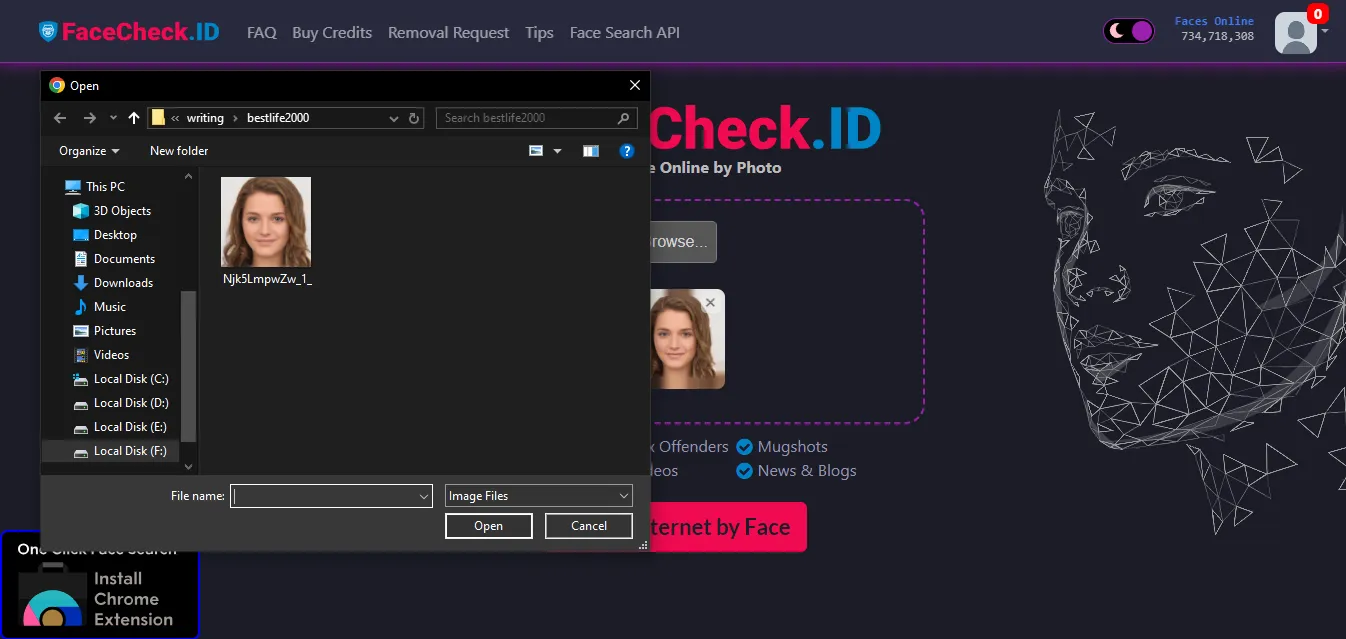
ADIM 3. Resmin altındaki Yüz ile İnternet'te Ara butonuna tıklayın. Web sitesinin okumanız gereken bazı şartları ve sözleşmeleri vardır, ardından bir bot olmadığınızı doğrulamak için bir bulmacayı çözmelisiniz. Bunu yaptıktan sonra, sizinkine benzer görüntüleri bulmak için algoritmanın çalıştığını göreceksiniz, aşağıdaki resimde gösterildiği gibi:
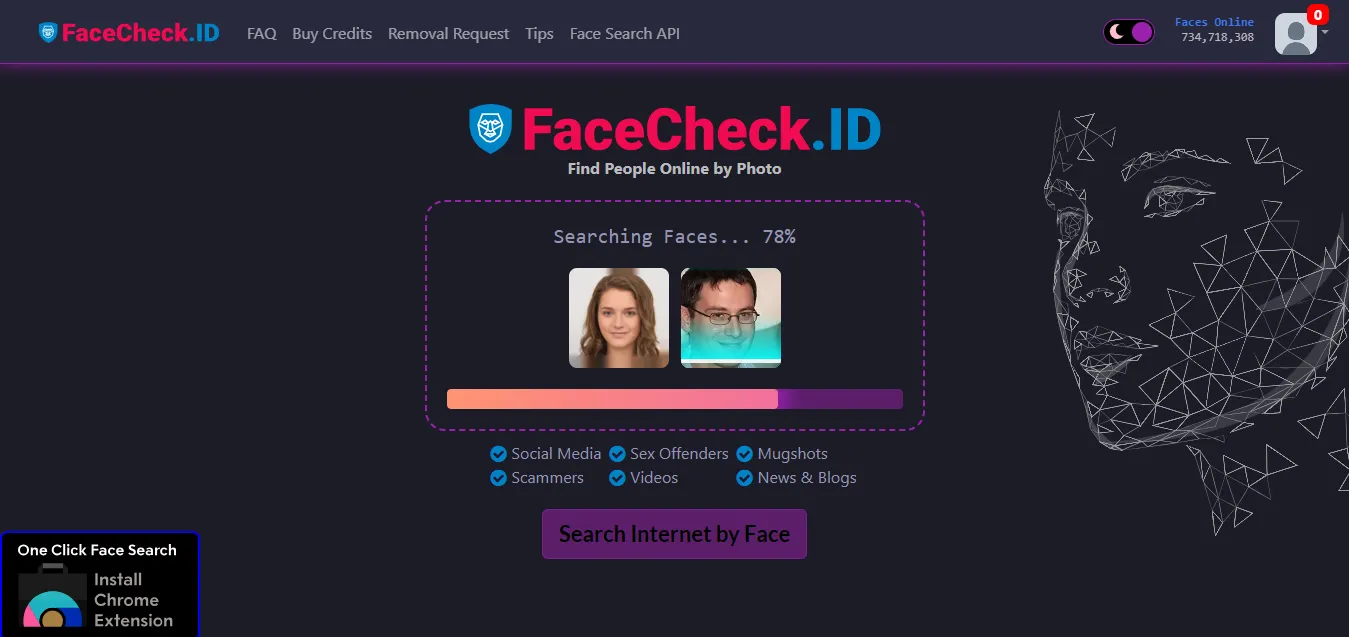
ADIM 4. Arama sonuçları, resimlerle birlikte, bunların bulunduğu profillerin ve web sitelerinin bağlantılarını içerir. Bağlantılara erişmek veya kişinin çevrimiçi izinde herhangi bir "kırmızı bayrak" olup olmadığını bulmak için kredi satın almanız gerekiyor.
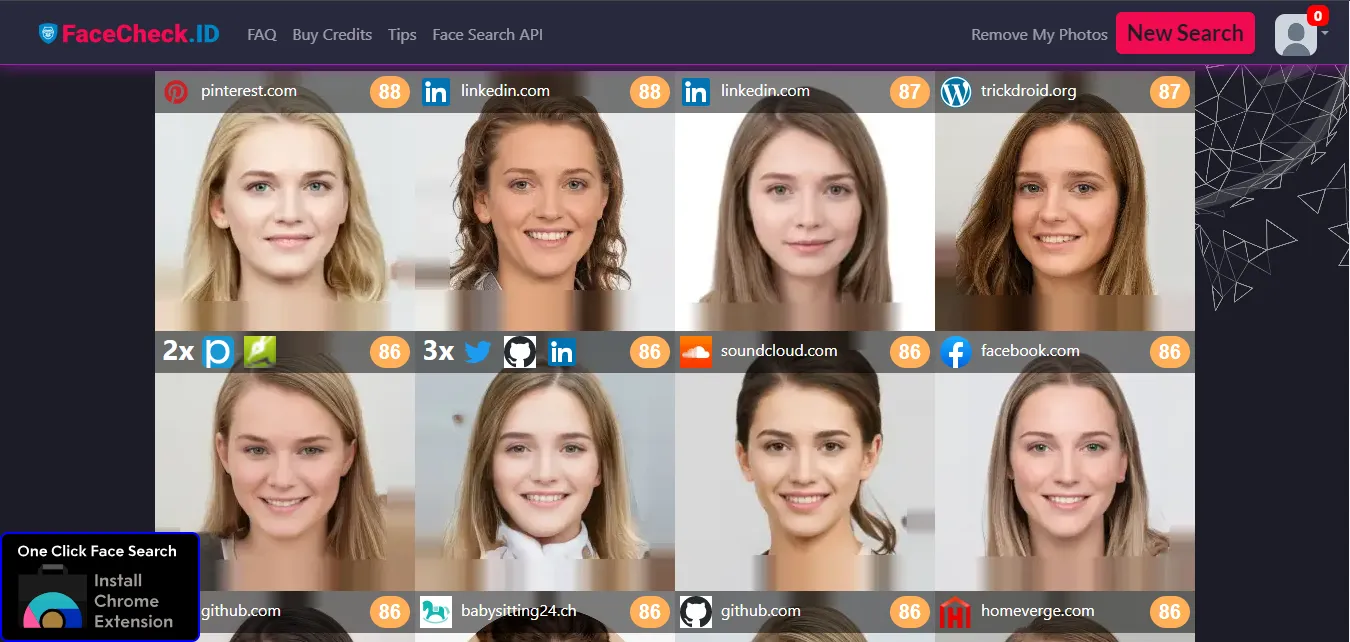
Her resmin üzerinde, verilen resimle ve üretebildiği sonuçlar arasındaki benzerlik puanını gösteren bir numara bulunmaktadır. Puanlar dört kategoriye ayrılmıştır, burada 90-100 kesin bir eşleşmeyi, 83-89 güvenilir bir eşleşmeyi, 70-82 belirsiz bir eşleşmeyi ve en az doğru olanlar 50-69 aralığındadır.
PimEyes
PimEyes, yüz tanıma teknolojisini kullanan mükemmel bir kişi arama motorudur. Ters resim araması kullanır, burada yüklenen bir fotoğrafı kullanarak aynı kişinin resimlerini kamuya açık web sitelerinde bulur. Özellikle, PimEyes birçok gölgeli yetişkin odaklı web sitesini indekslemekte ve istenmeyen açık resimlerin, genellikle "intikam porn" olarak kategorize edilen, tespit edilmesi ve kaldırılmasını kolaylaştırmaktadır.
Bu araç, çevrimiçi gizliliğinizi korumak için paha biçilemez olabilir, web sitelerinden kişisel resimleri keşfetmenizi ve ortadan kaldırmanızı sağlar. Ek olarak, PimEyes, telif hakkı uygulaması için yararlı bir kaynak olabilir, bu da çalışmalarının izinsiz kullanımını yönetmek isteyen fotoğrafçılar için önemli bir araç haline getirir.
Bu listedeki en pahalı araçtır. Haydi, PimEyes'in ters resim arama özelliğinin nasıl çalıştığına bakalım:
ADIM 1. Parlak ana sayfa arayüzlerini bulmak için pimeyes.com adresine gidin.
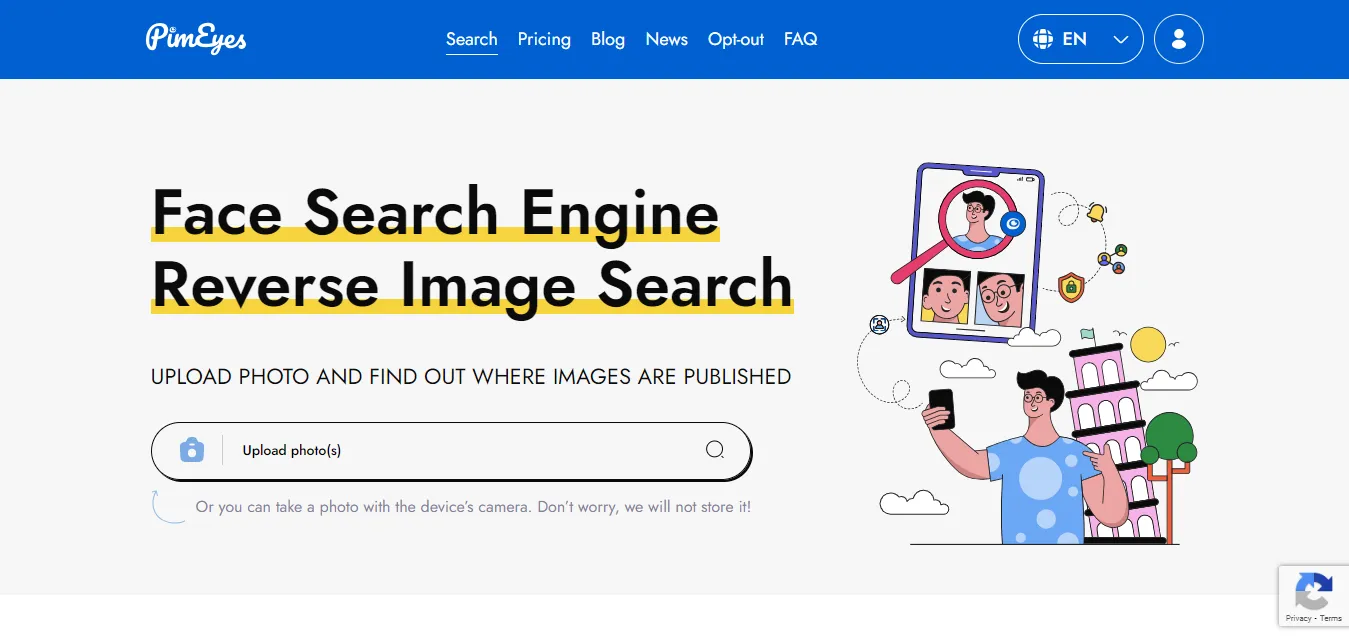
ADIM 2. Bilgisayarınızda zaten bulunan resimleri bulmak için Fotoğraf Yükle seçeneğine tıklayın. Ek olarak, kullanabilirsiniz
'küçük kamera simgesi' ile doğrudan bir fotoğraf çekip aramanıza başlayabilirsiniz. PimEyes, JPG, PNG, BMP ve TIFF görüntü formatlarını destekler. Görüntünüzün algoritmanın özellikleri algılayabilmesi için net bir yüzü olduğundan emin olun. Aksi takdirde, 'Yüklenen görüntüde yüz bulunamadı' hatası alırsınız.
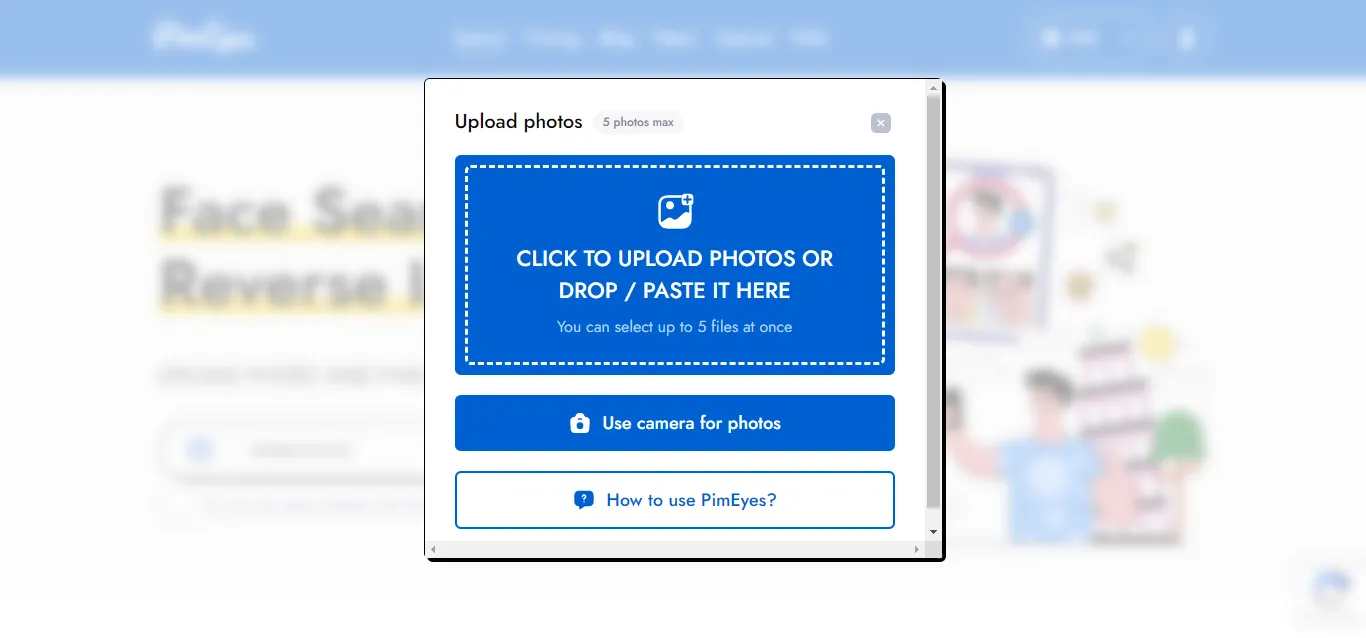
ADIM 3. Aramanızı güçlendirmek için farklı açılardan ve farklı ayarlarla beş fotoğrafa kadar ekleyebilirsiniz. Ayrıca fotoğraflarınızı düzenlemenize ve sonuçları zaman'a göre filtrelemenize olanak sağlar ve hatta yetişkin içeriğini hariç tutmanızı sağlayan bir "güvenli arama" düğmesi bile vardır! Arama işlemine başlamak için Aramayı Başlat üzerine tıklayın.
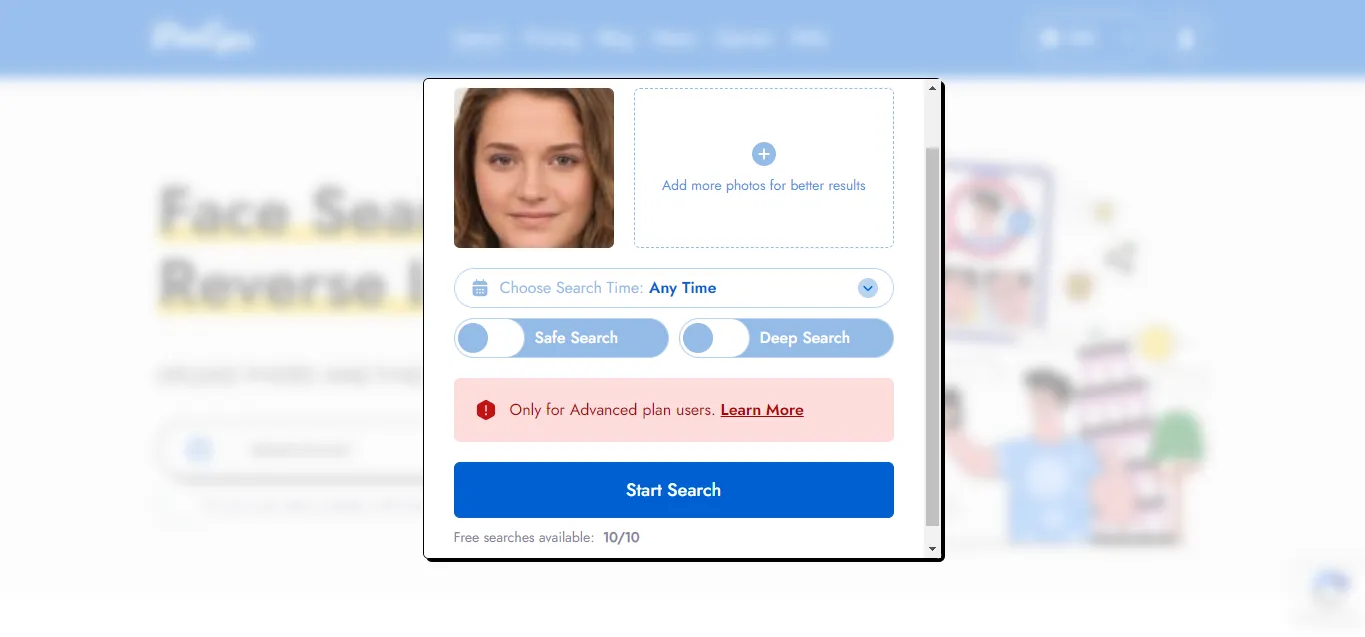
ADIM 4. PimEyes size birkaç saniye içinde yüzlerce sonuç verir, ayrıca halka açık web sitelerine özel bağlantılar sunar. Ancak, kaynaklara erişmek için abonelik planlarını satın almanız gerekiyor.
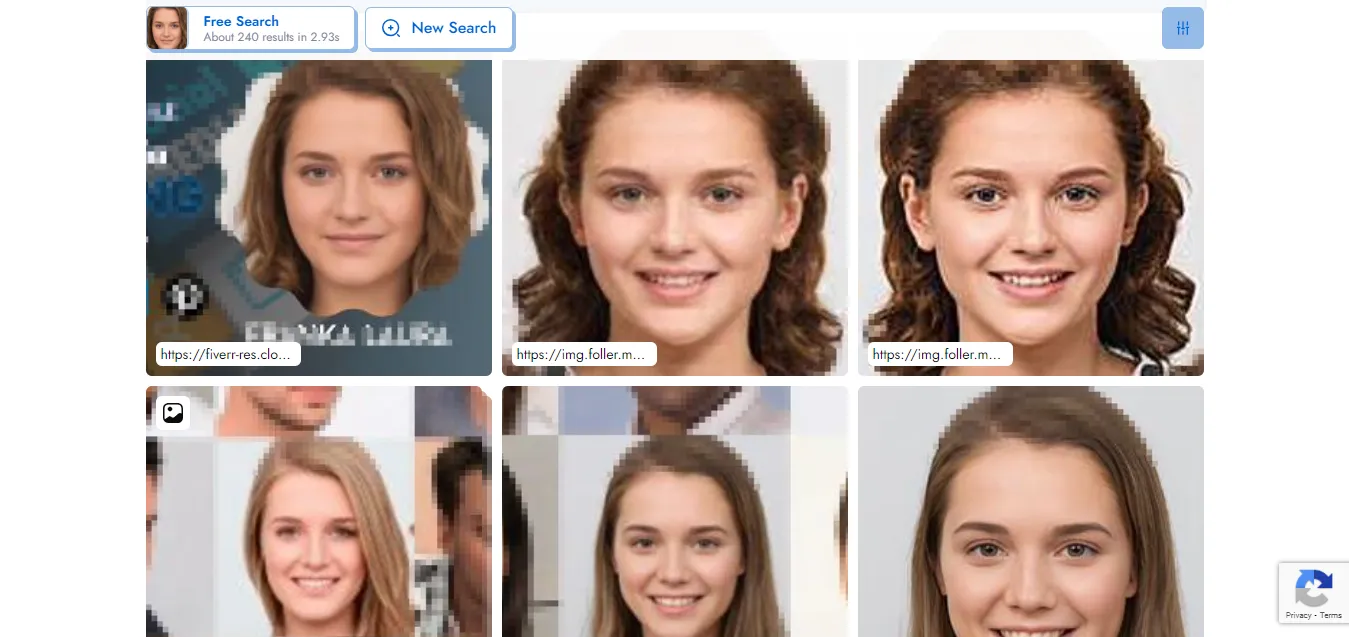
Social Catfish
Social Catfish, bir fotoğraf ile birini bulmanıza yardımcı olmak için ters resim aramasını kullanan ABD merkezli bir online platformdur. Sosyal medya platformları, arkadaşlık uygulamaları, forumlar ve Google resimlerindeki halka açık bilgileri tarar ve benzer eşleşmeler döndürür. Algoritma, biraz doğru sonuçlar döndürmek için AI yüz tanımayı da kullanır.
Social Catfish'i insanları doğrulamak, kimlik hırsızlıklarını bulmak, arkadaşlık ilanlarının güvenilirliğini sağlamak, akrabalar veya arkadaşlarla yeniden bağlantı kurmak ve fotoğraflarınızın telif hakkı ihlallerini bulmak için kullanabilirsiniz.
Haydi, Social Catfish kullanarak birini aramayı deneyelim:
ADIM 1. SocialCatfish.com adresini ziyaret edin. Bu platformun size, resim aramasına ek olarak, isim, e-posta adresi, telefon numarası, sosyal kullanıcı adları ve adres aracılığıyla çevrimiçi olarak insanları bulma imkanı sağladığını göreceksiniz.
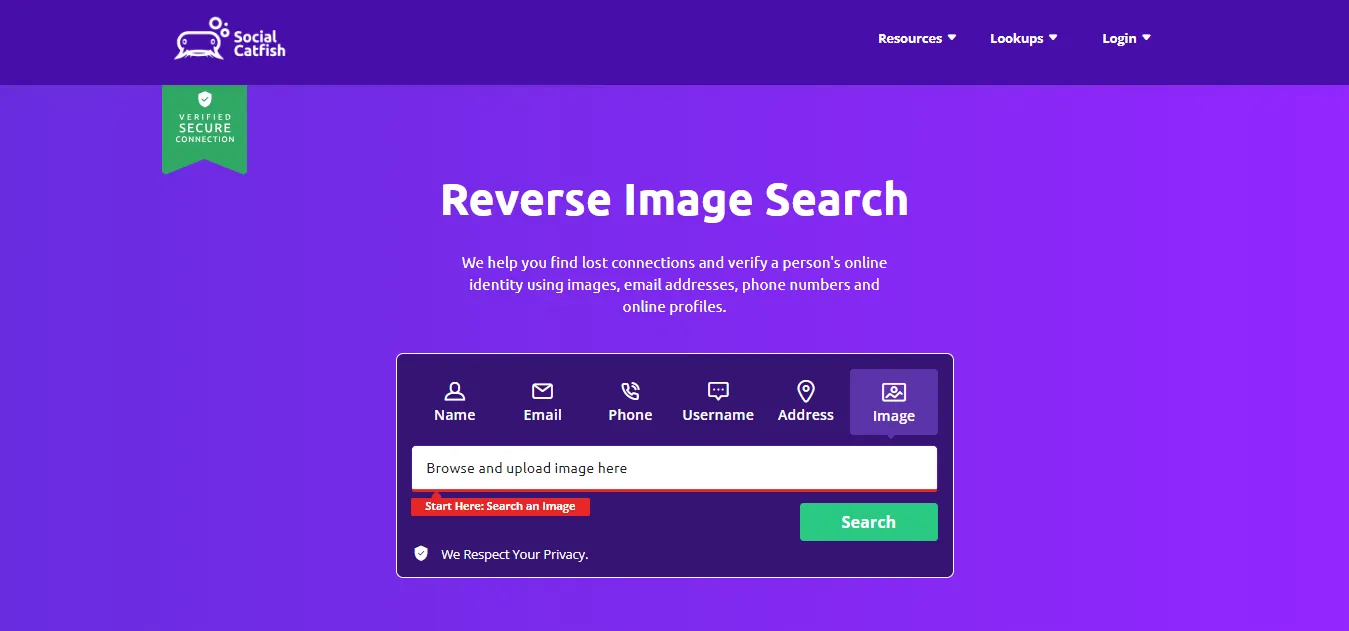
ADIM 2. Bir resimle birini aramaya başlamak için Resim'e tıklayın ve ardından giriş resmini yüklemek için Gözat çubuğu'na tıklayın. Arama işlemi sizin için otomatik olarak başlatılacaktır.
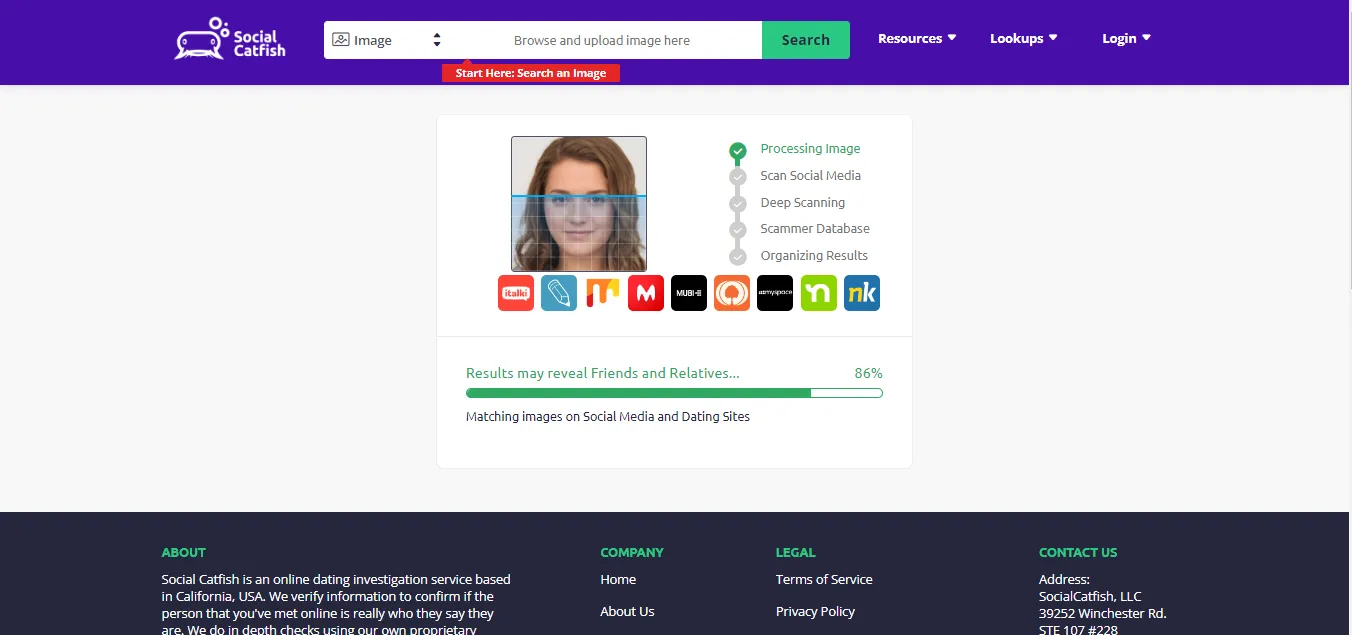
ADIM 3. Social Catfish resminizi işlerken, sosyal medyada tarama yaparken, dolandırıcı veritabanında arama yaparken ve sonuçları düzenlerken bekleyin. E-postanızı ekleyin ve sonuçların kilidini açmak için bir abonelik planı satın alın.
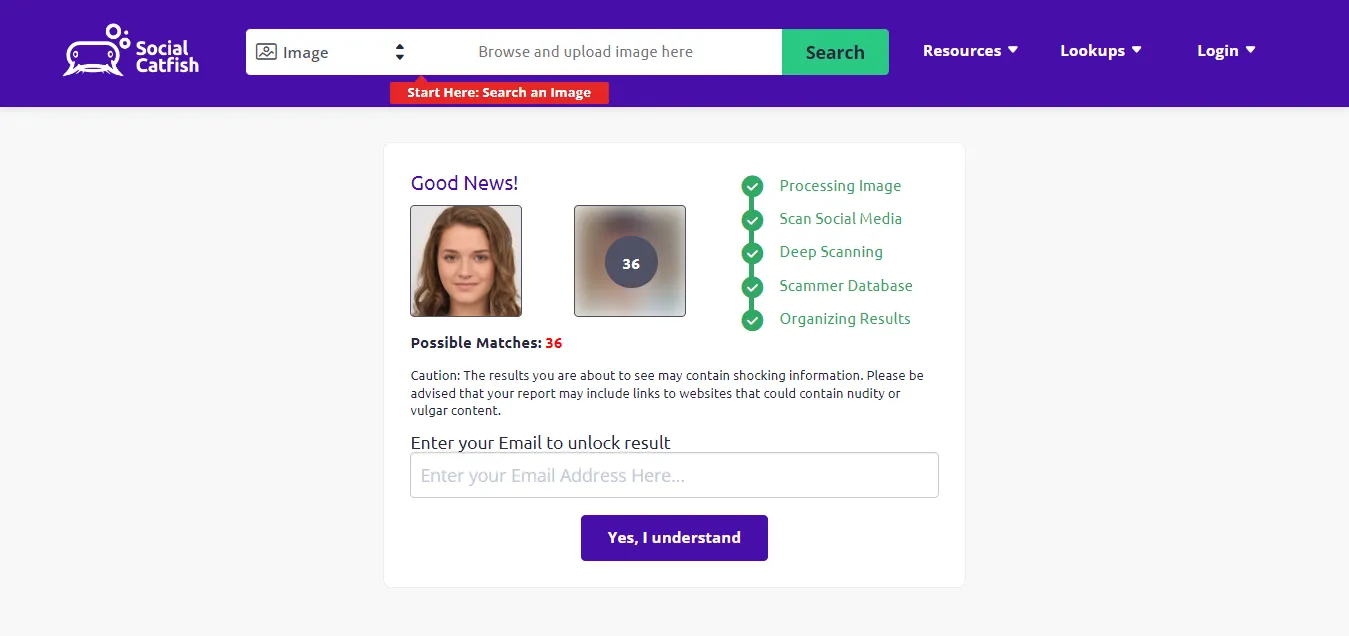
Ayrıca, kayıtlarına tam erişim sağlayan 3 günlük bir deneme için 6,87 dolar ödeyebilirsiniz. Ne yazık ki, hiçbir araması ücretsiz değildir ve kullanmak için ödeme yapmanız gereklidir.
Çevrimiçi birçok inceleme sonucunda, SocialCatfish'ın pek de dürüst olmayan pazarlama yöntemleri kullandığı, satın almadan önce birçok "olası eşleşme" gösterdiği; ancak, satın aldıktan sonra, olası eşleşmelerin genellikle yanıltıcı olduğu görülmektedir.
Olumlu bir not olarak, SocialCatfish, Catfished adlı popüler ve aşk dolandırıcılıklarının farkındalığını yaymakta çok etkili olan yüksek kaliteli haftalık bir YouTube şovu üretmektedir.
Search4faces
Search4faces, tüm web üzerinde bir resimle insanları aramanızı sağlayan başka bir araçtır. AI yüz tanıma teknolojisini kullanarak fotoğraflarınızdaki benzerlikleri ve özellikleri tespit eder. Ayrıca Rus sosyal siteleri Vkontakte ve Odnoklassniki ile birlikte TikTok ve Clubhouse resimlerine de sahiptir. Avatarları ve profil fotoğraflarını toplayarak bu veritabanlarından arama sonuçları verir. Ancak, yüz tanıma algoritması hala biraz çalışmaya ihtiyaç duymaktadır.
İşte search4faces kullanarak insanları nasıl bulabileceğiniz:
ADIM 1. Ana sayfalarında birkaç veritabanına ilişkin bağlantılar bulacaksınız. Kişiyi bulmayı umduğunuz veritabanını seçin ve ardından aramaya devam et'i tıklayın.
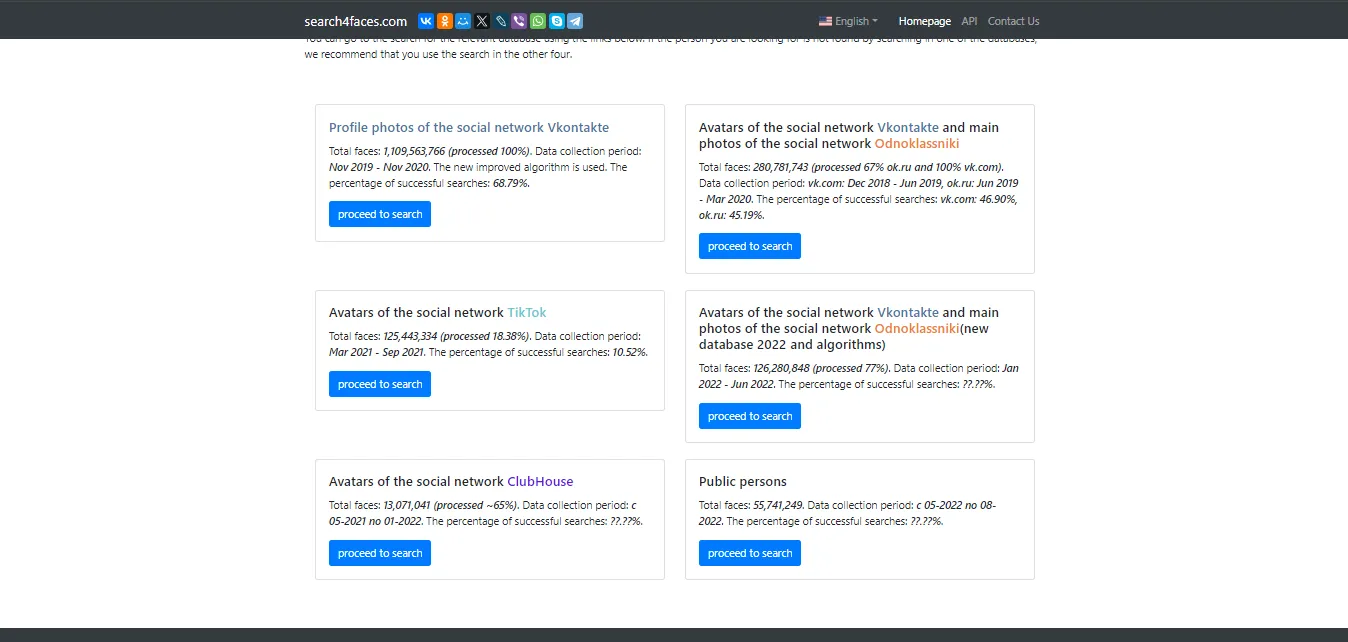
ADIM 2. Yüz sayısını, veri toplama dönemini ve resminizi eklemek için bir Yükleme düğmesi gösteren başka bir sayfa belirir. Bilgisayarınızdan manuel olarak bir dosya seçin veya aramanıza başlamak için tarayıcınıza bir resim bırakın.
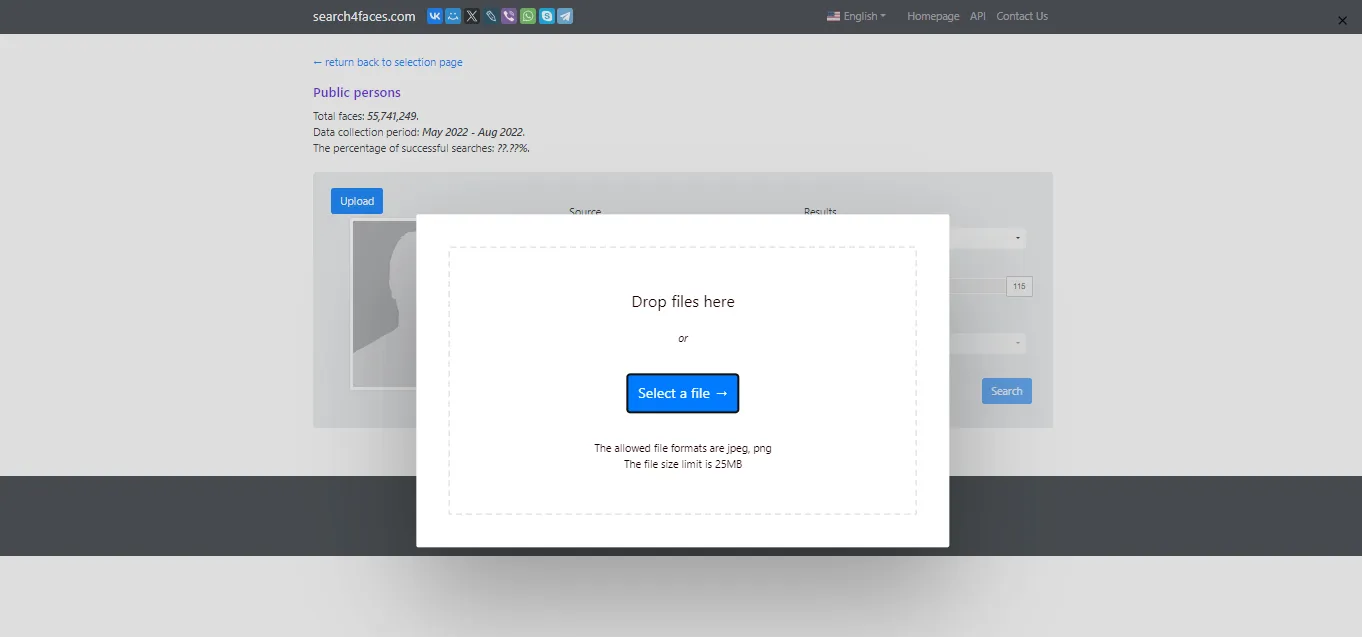
Ayrıca, resminizi yüklemeden önce önizlemenize, aydınlatmanıza, döndürmenize veya kırpmınıza da izin verir. Gereken düzenlemeyi yapın ve ardından sağ altta Yükle'yi tıklayın.
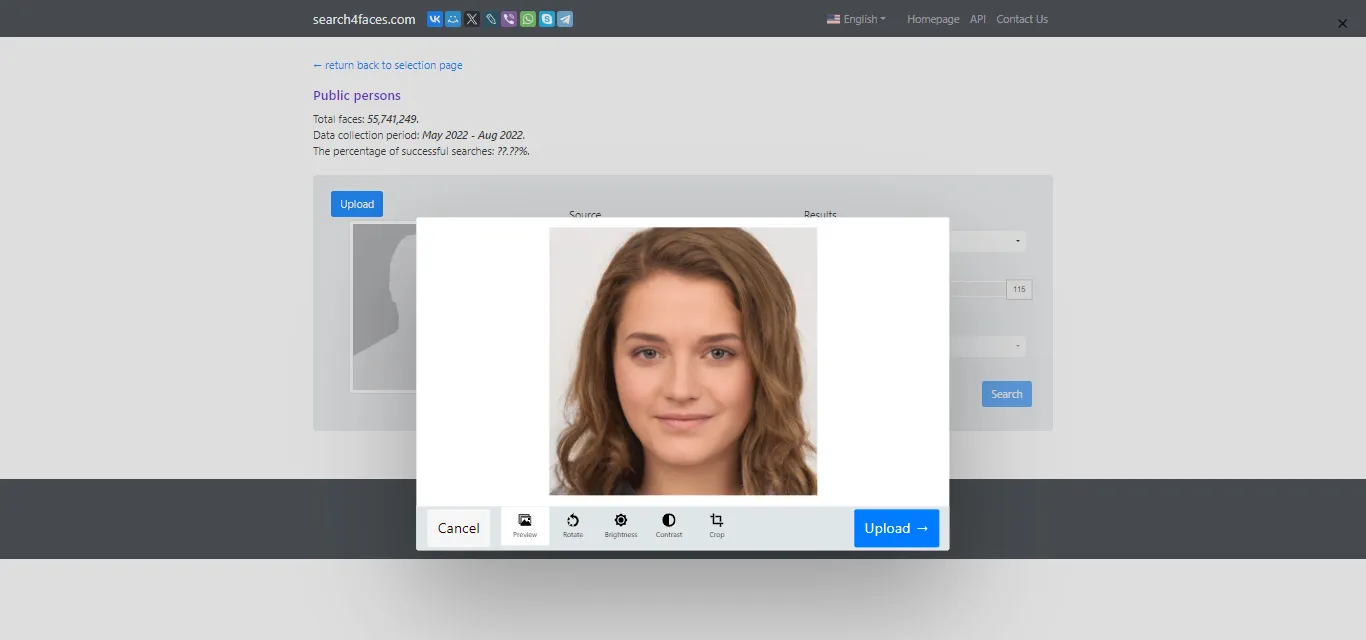
ADIM 3. Görüntünüz yüklendikten sonra, aramanızı ayrıntılandırmak için daha fazla bilgi verebilirsiniz, örneğin, gerekli sonuç sayısı, yaş, cinsiyet, ülke ve şehir. Ayrıca, kaynak başlığının altındaki Değiştir seçeneğine tıklayarak bakmakta olduğunuz veritabanını da değiştirebilirsiniz.
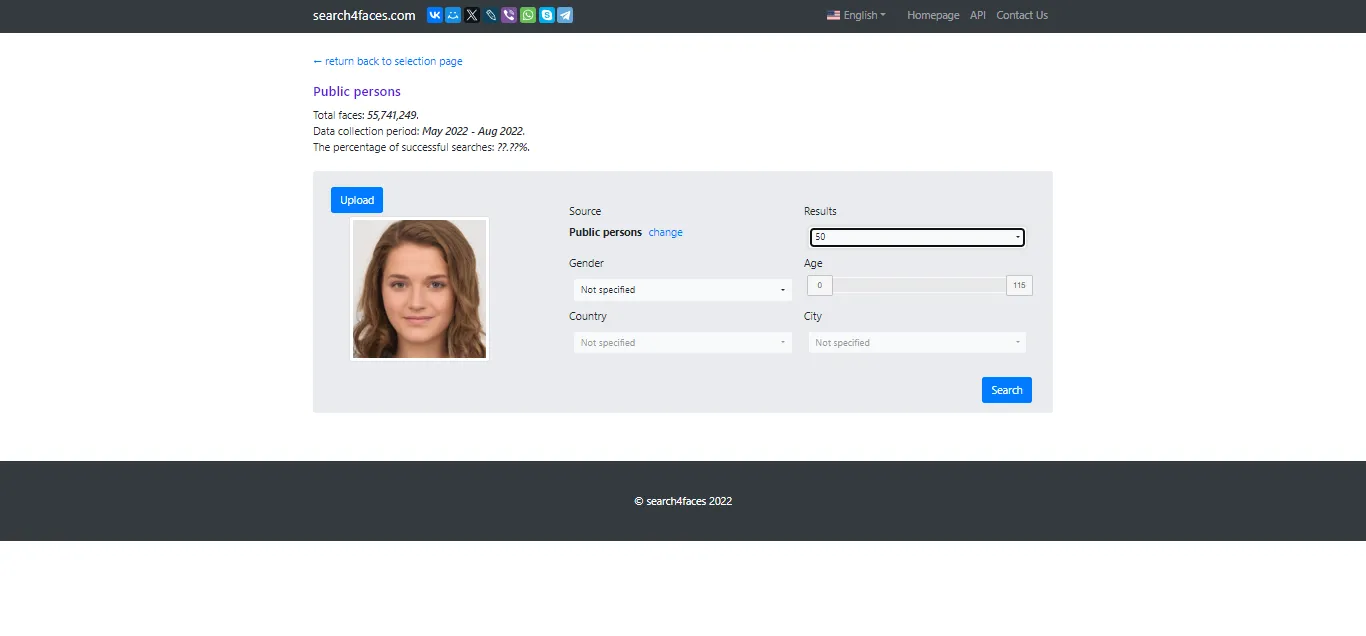
ADIM 4. Arama sonuçları bir benzerlik yüzdesi içerecek ve tespit ettiği tüm profilleri gösterecektir. Bunlar üç kategoride temsil edilir: aynı, benzer ve diğerleri, ve resimler, kullanıcı adları, ülkeler ve kişilerin ilgili sosyal medya profillerine olan bağlantıları içerir.
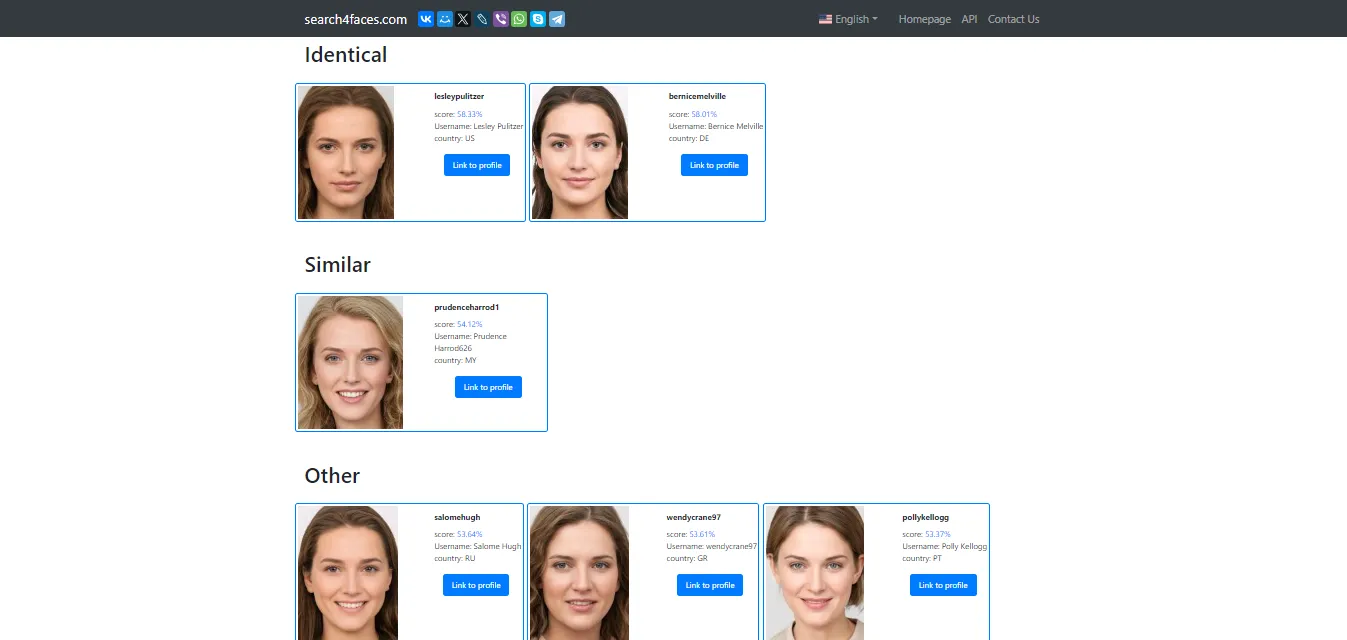
Google Resimler
Google Resimler, teknoloji devi Google'ın sahip olduğu bir resim arama motorudur ve 2011 yılında ters resim arama özelliği eklenmiştir. Bu fikir, Jennifer Lopez'in yeşil Versace elbisesine büyük bir talep olduğunda ortaya çıktı. Bunun üzerine Google, insanların web'de resim aramasına izin veren bu özel alanı oluşturdu. Bugün, Dünya Çapında Web'de mevcut olan en çok kullanılan resim arama özelliklerinden biridir. Ancak, insanlar için sınırlı sonuçlar sunar ve yüz tanıma özelliği yoktur. Bu yüzden birinin resmini kullanarak arama yapmak istediğinizde çok iyi bir seçenek olmayabilir.
Google Resimler'in nasıl çalıştığına bir bakalım:
ADIM 1. Öncelikle images.google.com'a gidin
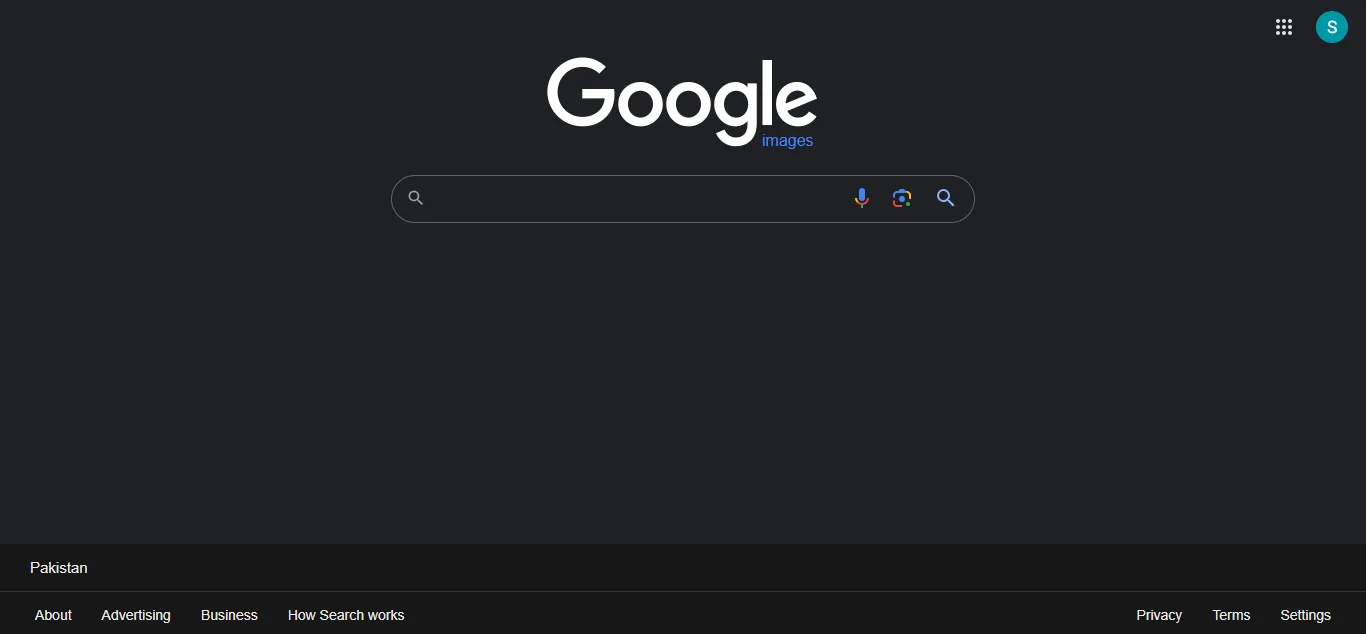
Ana sayfayı, normal Google.com arama alanına neredeyse aynı bulacaksınız. Ancak, logonun altında küçük bir "Resimler" yazısı ile ikisini ayırt edebilirsiniz.
ADIM 2. Şimdi, bu özellik, web'deki resimleri aramanıza, resim, ses ve metin girişlerini kullanarak izin verir. Bizim amacımız için, referans resmimizi yüklemek için arama ve mikrofon simgesinin ortasındaki Kamera simgesi'ne tıklayacağız.
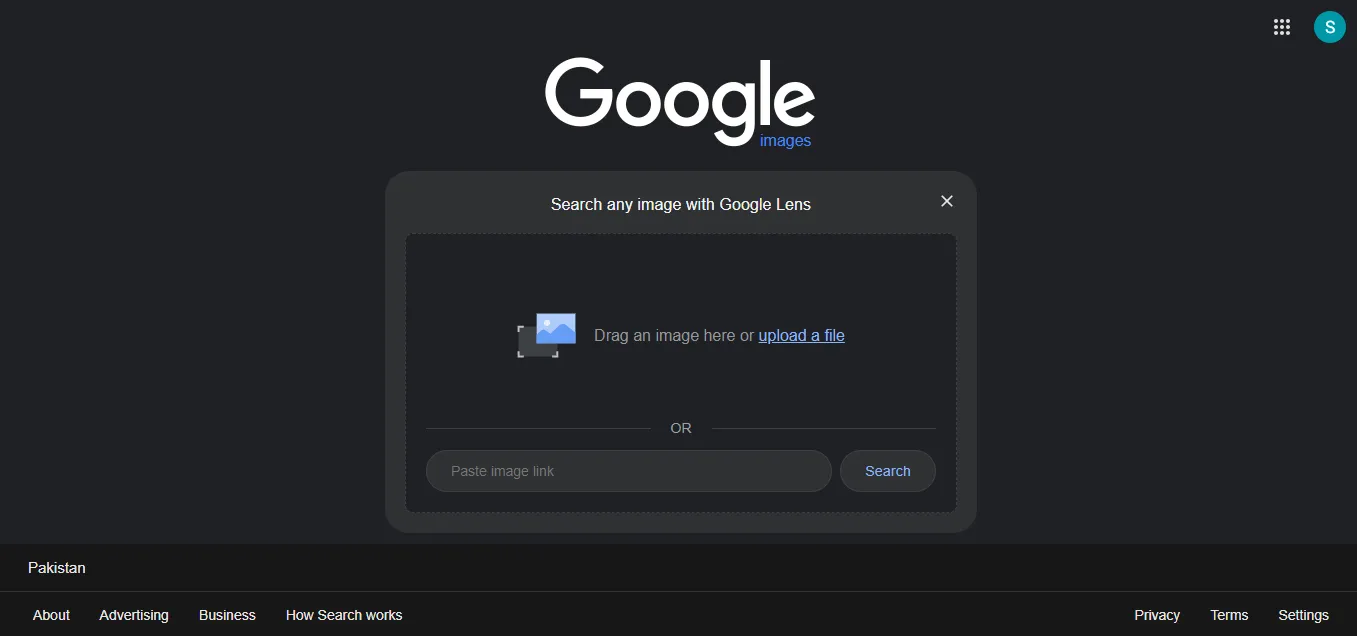
İster kutuya bir resim sürükleyip bırakabilir, bilgisayarınızdaki dosyaları tarayabilir veya aynı veya benzer sonuçları aramak için bir çevrimiçi bağlantı yapıştırabilirsiniz. Bizim durumumuzda, dosya yükle seçeneğini kullanacağız.
ADIM 3. Bir resmi yükleme seçeneğini seçtiğinizde, Google Resimler otomatik olarak aramayı gerçekleştirmeye başlar.
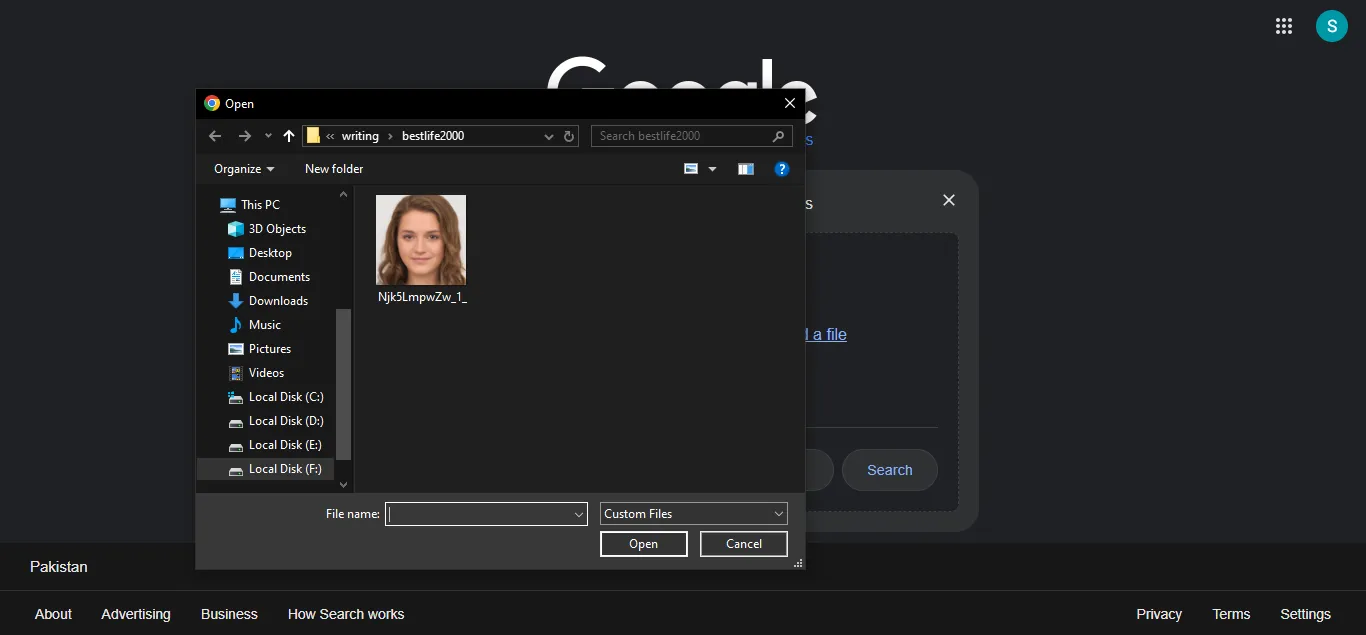
ADIM 4. Sonuçlar, benzer bir resmi olan tüm web sayfalarını gösterecektir. Örneğin, bizim durumumuzda, bu resmin geldiği, AI ile oluşturulmuş yüzler içeren bir web sitesini gösteriyor. Google'ın bu özelliği, çoğunlukla sonuçlarda herhangi bir kişisel bilgi vermediği için, birini çevrimiçi bulmaya çalıştığınızda değil, aynı resmi farklı çözünürlüklerde veya boyutlarda istediğinizde daha faydalıdır.
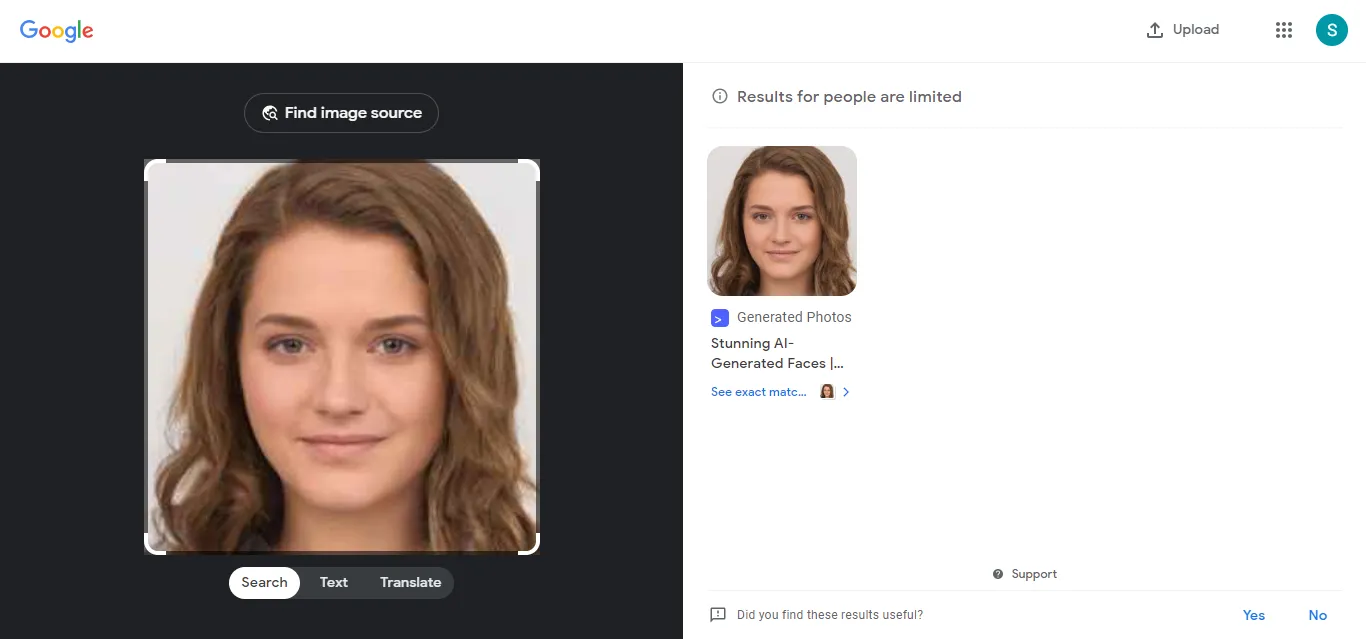
Bing Images
Google gibi, Microsoft Bing'in de Bing Images adında görsel arama için yan bir hizmeti bulunmaktadır. Bu hizmet, bir kişinin resmini yükleyerek onu aramanızı sağlar. Ancak, yüz tanıma aracı yoktur ve kişiler için arama sonuçları oldukça sınırlıdır, bu açıdan Google'a benzer.
Benzer resimleri bulmanın yanı sıra, Inspiration, Create ve Collection gibi özellikleri de bulunur ve bu özelliklerle oynamanıza izin verir.
İşte Bing Images ile bir resim kullanarak birini nasıl bulabileceğinizi gösterelim:
ADIM 1. bing.com/images yazın veya Bing.com arama çubuğunun altındaki IMAGES (RESİMLER) seçeneğine tıklayın ve ana sayfasını bulun. Bing'in metin, ses ve görüntü aramaları yapmanıza izin verdiğini göreceksiniz.
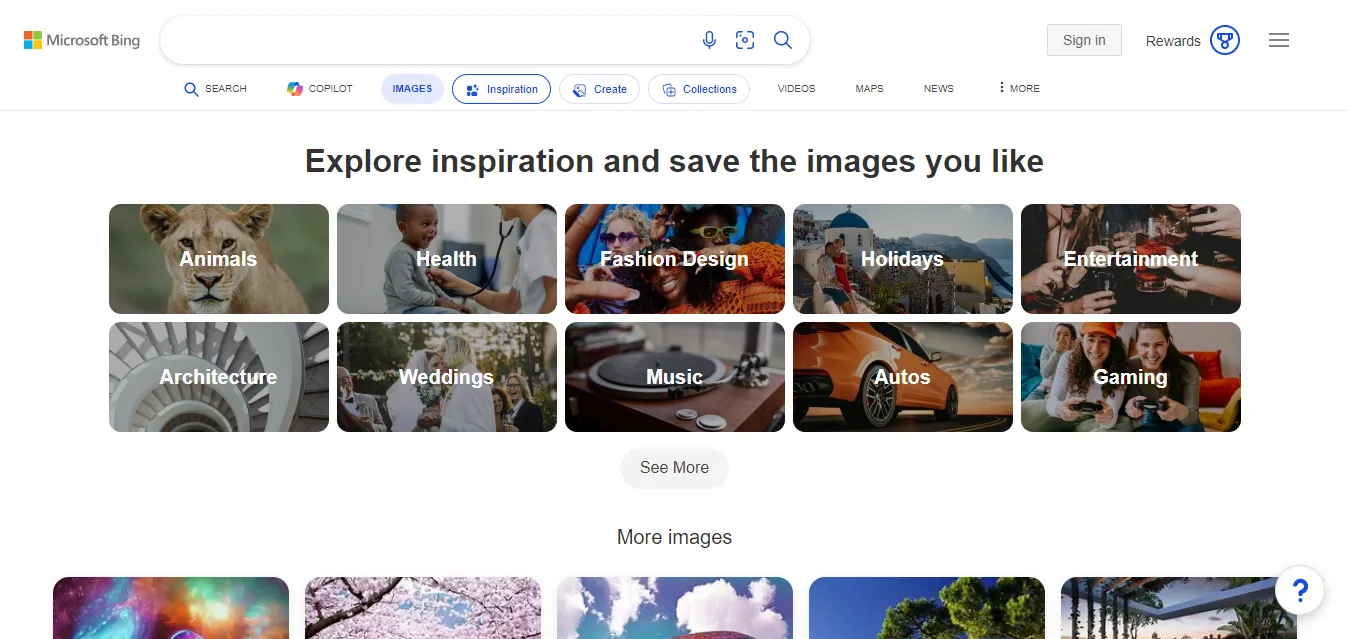
ADIM 2. Ancak, bizim durumumuzda, arama çubuğunda bulunan Kamera Simgesi'ne tıklayarak resim arama özelliğini kullanacağız. Bing, URL ile, bilgisayarınızdan bir resim yükleyerek veya tarayıcı üzerinden doğrudan bir fotoğraf çekerek arama yapmanıza olanak sağlar.
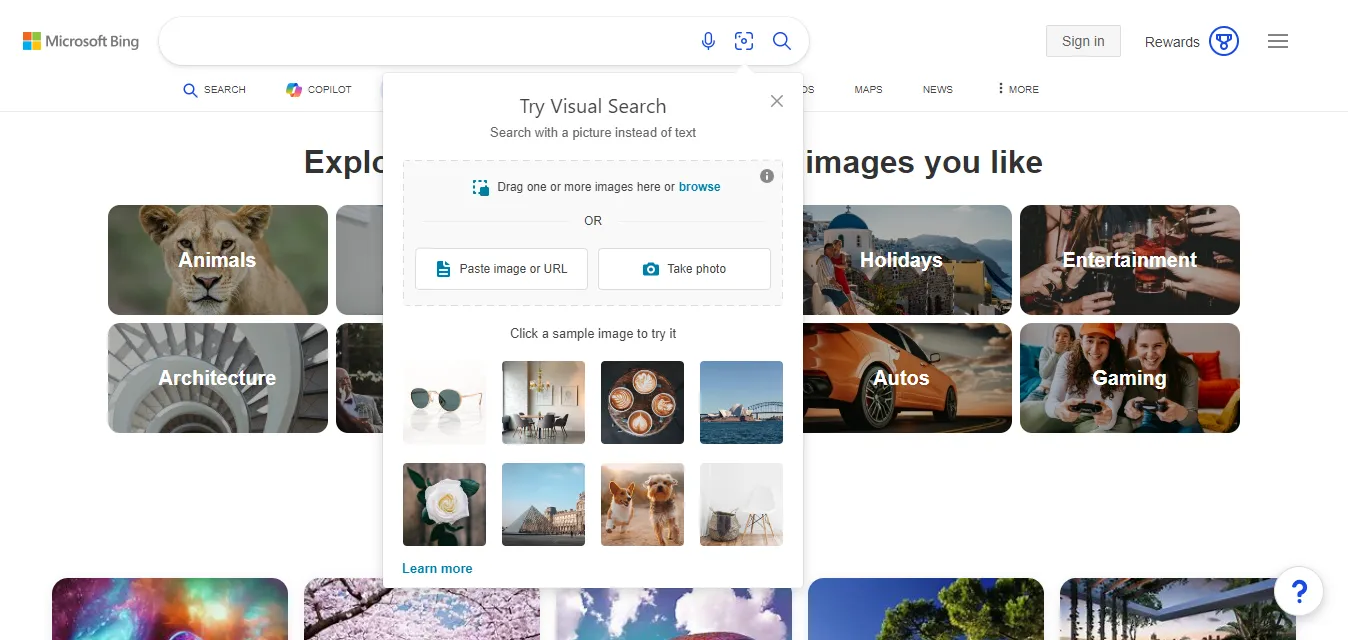
ADIM 3. Referans resmi seçtikten sonra, Aç'a tıklayarak yükleyin. Web sitesi resmi alır almaz, otomatik olarak ilgili sonuçları aramaya başlar.
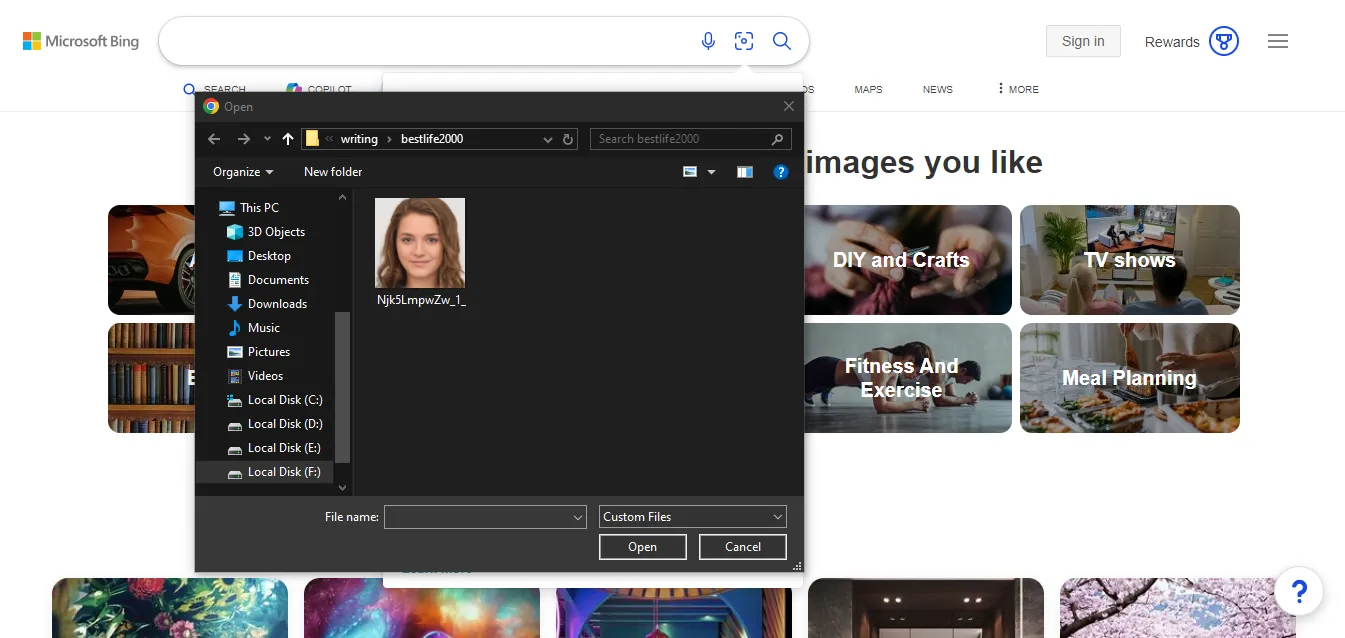
ADIM 4. Eğer bir eşleşme varsa, Bing ilgili resimleri ve kaynak bağlantılarını görüntüler. Ancak, resmi tanıyamazsa, daha fazla kullanımı teşvik etmek için diğer resimleri gösterecektir. Bing'i kullanırken son durumla karşılaştık; yüz araması için herhangi bir sonuç gösteremedi, bu da Bing'in bu amaç için uygun bir arama motoru olmadığını kanıtladı.
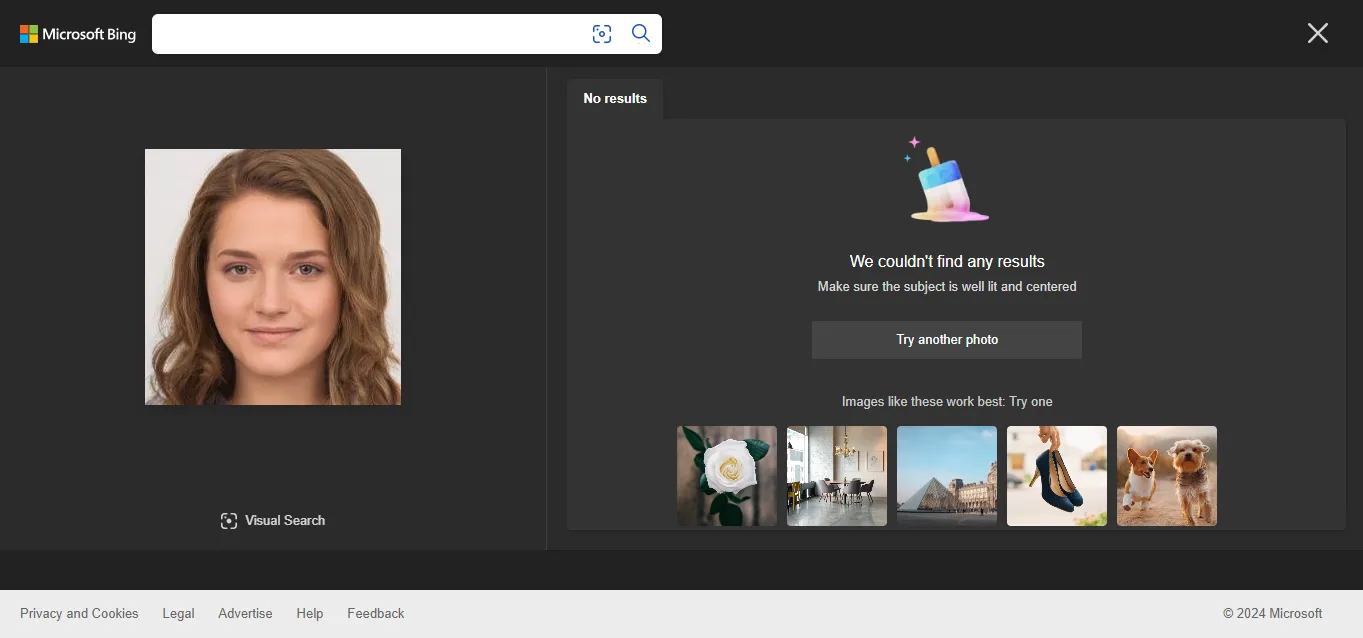
TinEye
TinEye, ücretsiz olarak ters resim araması yapmanıza olanak sağlayan bir resim arama platformudur. Philips, TripAdvisor, Vodafone ve Adobe gibi birçok tanınmış endüstriyel ortağı vardır ve 67.0 milyar resimlik bir endekse sahiptir, bu da onu oldukça güçlü bir resim arama motoru yapar. Ancak, yüz tanıma hizmeti sunmamaktadır, bu yüzden insanları bulmak için en iyi seçenek olmayabilir.
Resimle insan aramak istediğinizde ne kadar iyi çalıştığını görelim:
ADIM 1. https://tineye.com/ adresine gidin. Sayfa temiz görünümlüdür ve bir arama çubuğu ve Chrome eklentisine bir link içerir.
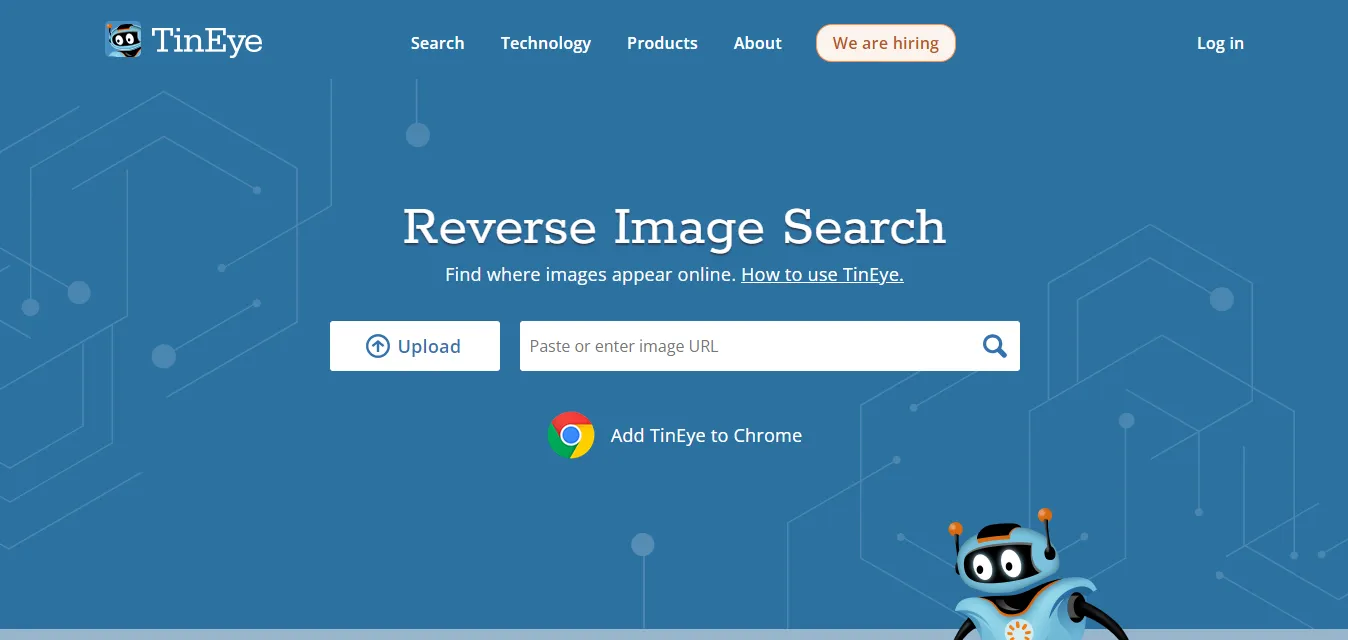
ADIM 2. Referans resmi seçmek için arama çubuğunun solundaki Yükle'ye tıklayın. Ayrıca, aynı aramayı gerçekleştirmek için resim URL'sini de kullanabilirsiniz.
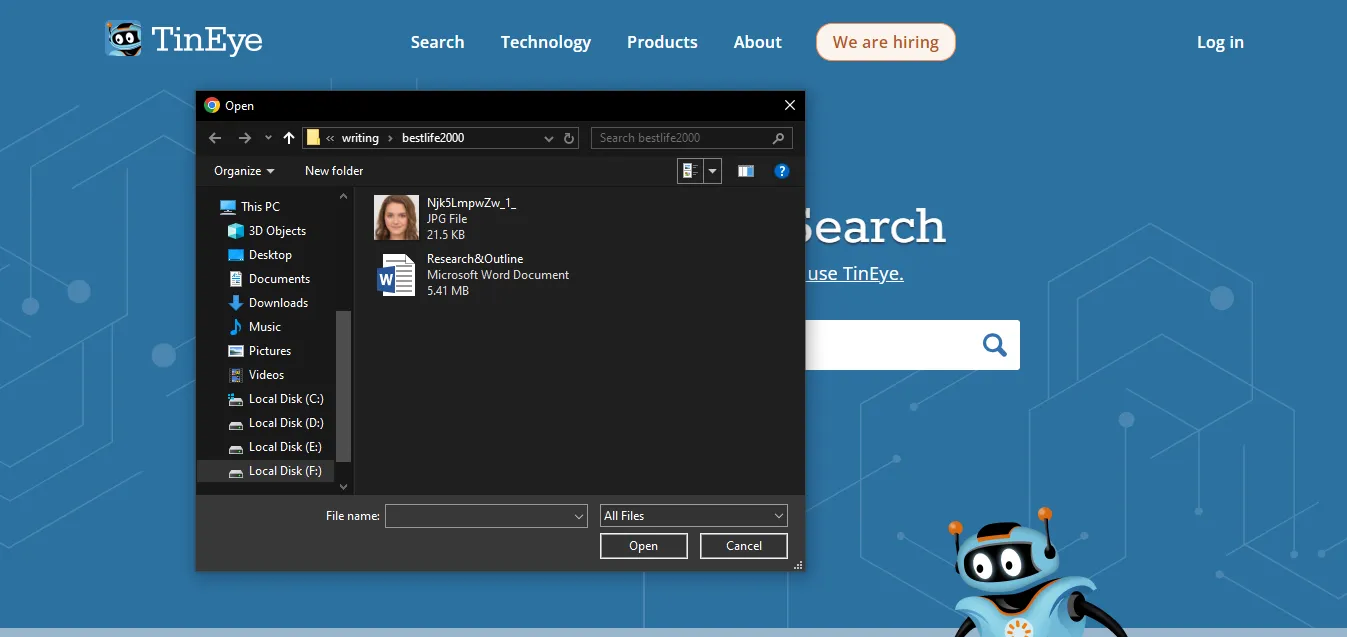
ADIM 3. Resmi yüklediğiniz anda, Tin Eye aramaya başlar ve birkaç saniye içinde sonuçları elde edersiniz. Bizim durumumuzda, Tin Eye 30 arama sonucu bulabildi, bu da aynı ve biraz benzer resimleri içeriyordu.
Ancak, yalnızca resim için genel makaleleri veya web sitelerini gösterir ve sosyal siteler mevcut değildir. Bu aracın, sevdiklerini bulmak ve bağlantıları doğrulamak yerine telif hakkı ihlali durumları için daha uygun olduğu görülüyor.
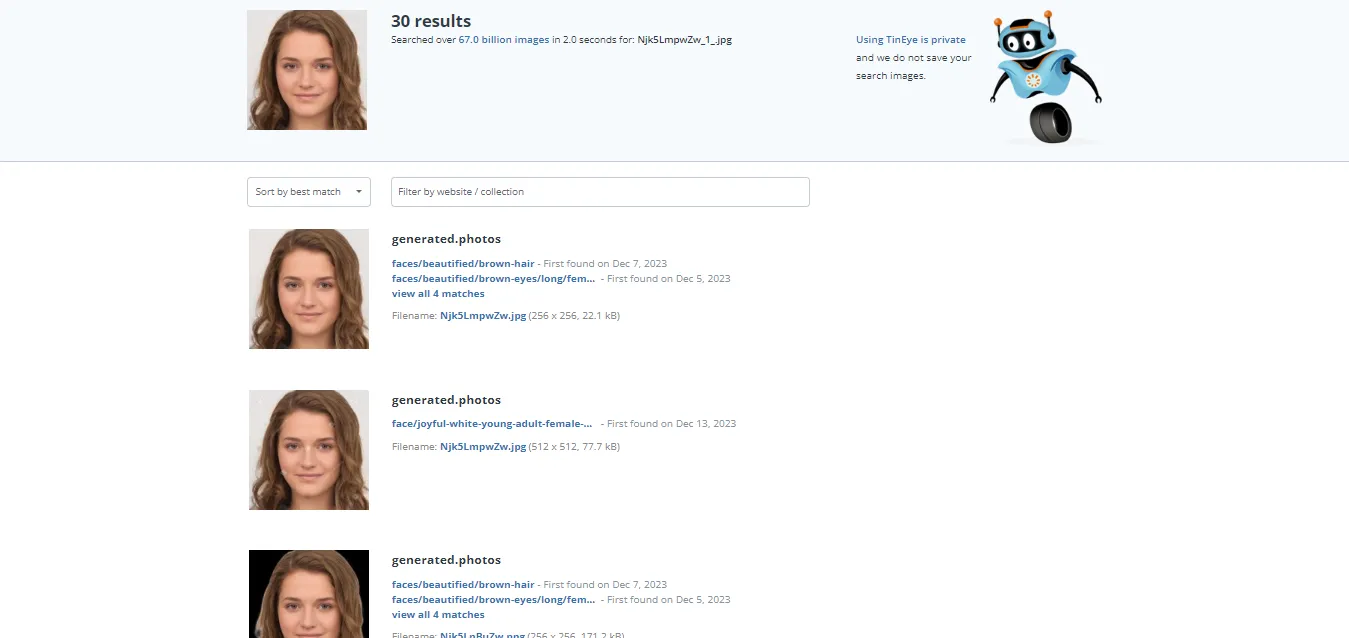
Yandex
Yandex, aynı zamanda bir resim arama özelliği sunan popüler bir Rus arama motorudur. İnsanları bulmak için kullanılabilse de, Yandex daha çok benzer nesneleri belirlemek veya nesneleri tanımak için uygundur. Yüz tanıma özelliği olmadığı için, çevrimiçi olarak insanları tespit etmek nispeten daha zordur. Ancak, genel olarak ters resim aramaları için iyi bir hizmettir, özellikle Rusça konuşulan ülkelerde.
İşte onu bir araştırma arama motoru olarak nasıl kullanabileceğiniz:
ADIM 1. yandex.com adresine gidin ve resim aramasına erişmek için arama çubuğunun altındaki Resimler'e tıklayın.
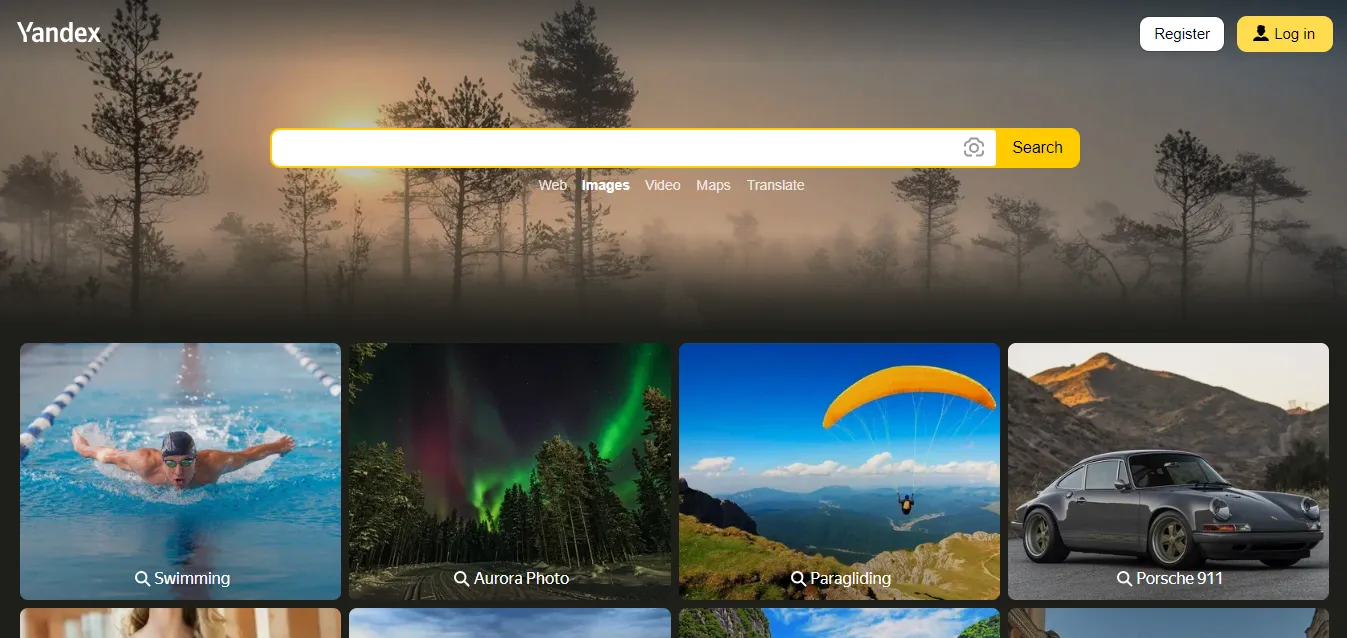
ADIM 2. Şimdi arama çubuğundaki küçük Kamera ikonu'na tıklayarak resminizi yükleyin. Görsel arama için bir iletişim kutusu belirecektir. Kutuya bir resim sürükleyebilir, bilgisayarınızdan göz atabilir veya aramanızı başlatmak için resim URL'sini yapıştırabilirsiniz.
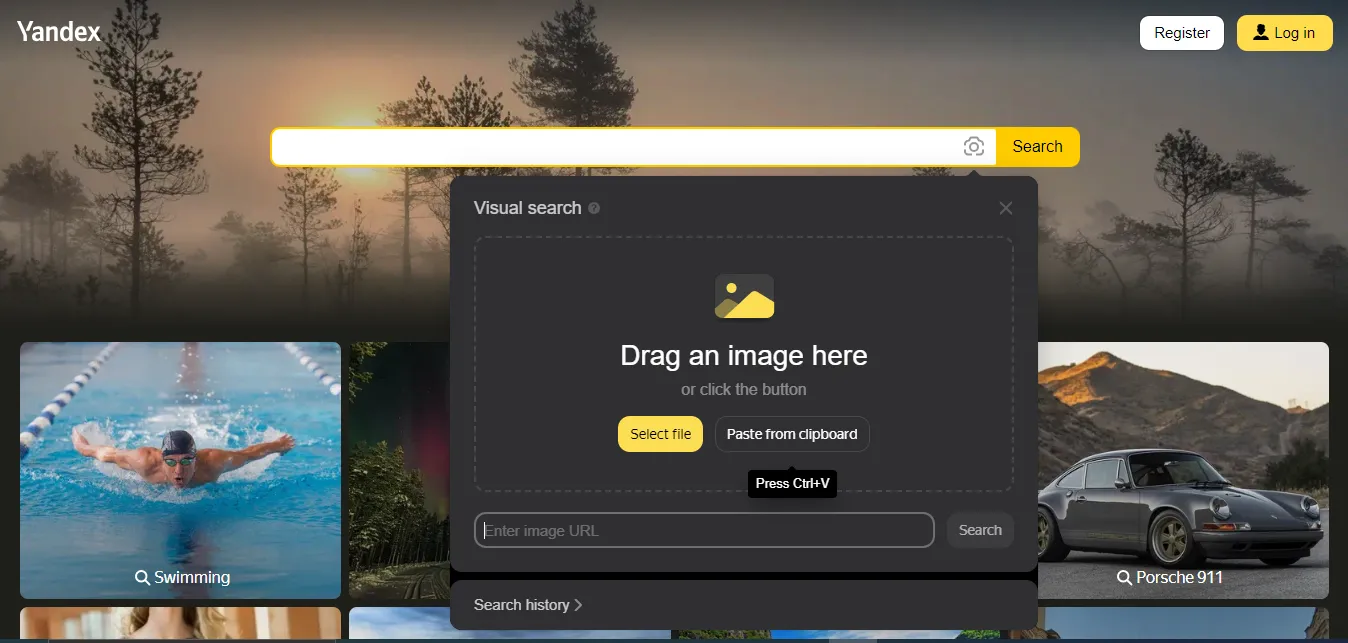
ADIM 3. Resminiz yüklendikten hemen sonra arama motoru otomatik olarak ilgili sonuçları gösterir. Yandex'in resim hakkında bilgi, ilgili resimler ve resmin bulunabileceği siteler hakkında bilgi verdiğini göreceksiniz. Örneğin, bir ünlünün fotoğrafını yüklerseniz, Yandex size onun adını, halka açık diğer resimlerini ve onlarla ilgili haber veya blogları verecektir.
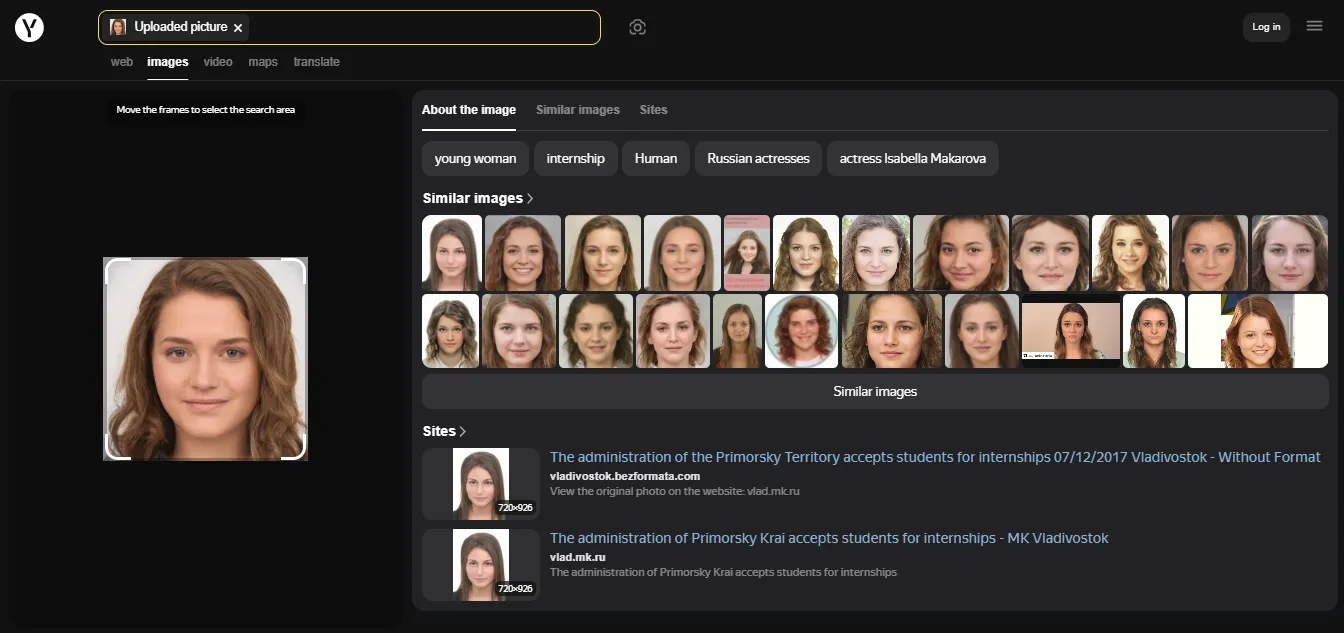
Yönetici Özeti
FaceCheck.ID, PimEyes, Social Catfish ve Search4faces gibi özelleştirilmiş araçlar, yüzleri eşleştirmek ve bireyler hakkında değerli bilgiler sağlamak için yüz tanıma AI kullanır. Bu araçların birkaçını kullanmak, sadece bir fotoğrafla birinin İnternet izini bulmaya çalışırken arama sonuçlarınızı önemli ölçüde artırabilir.
Buna karşılık, Google Images, Bing Images, TinEye ve Yandex gibi genel arama motorları, bir fotoğrafla nesneleri, ürünleri veya dikkat çekici yerleri bulmak için mükemmeldir ancak yüz tanıma yeteneklerinin eksikliği nedeniyle kişileri aramada işe yaramaz.
FaceCheck.ID ve PimEyes en iyi seçeneklerinizdir. Bu amaçla özel olarak tasarlanmışlardır, bir fotoğraf kullanarak birini bulmanız gerektiğinde üstün sonuçlar sunarlar.
- FaceCheck.ID, sosyal medyada bireyleri bulmak ve dolandırıcıları ortaya çıkarmak konusunda başarılıdır.
- PimEyes, istenmeyen samimi fotoğrafların gölgeli web sitelerinde yayılmasını engelleme konusunda başarılıdır.
Profil resimlerinin tersine bir resim aramasını deneyin. Eğer detaylar uyuşmuyorsa, bu bir dolandırıcılıktır. - FTC.gov
Yüzle Arama hakkında daha fazla okuyun
Bir kişiye ait ters resim araması yapabilir misiniz?
Kesinlikle! Ters resim araması, fotoğraflar için dijital bir büyüteç gibidir. FaceCheck.ID gibi platformları kullanarak, bir resmi yükleyebilir ve sistem geniş çevrimiçi veritabanlarında eşleşen veya benzer yüzler bulmak için arama yapar. Bu, bir LinkedIn profil resminin gerçekliğini doğrulama, paylaşılan bir resmin orijinal kaynağını bulma veya hatta gazetecilerin bir kaynağın kimliğini doğrulama gibi görevler için özellikle kullanışlıdır. Temel teknoloji, belirgin yüz özelliklerini analiz...
Diğer dillerde konu üzerine
How to Find Someone with a Photo?
Como Encontrar Alguém com uma Foto?
如何通过照片寻找某人?
Jak najít někoho pomocí fotografie?
Wie findet man jemanden mit einem Foto?
¿Cómo encontrar a alguien con una foto?
Comment trouver quelqu'un avec une photo ?
Come Trovare Qualcuno con una Foto?
写真で誰かを探す方法は?
사진으로 어떻게 사람을 찾을 수 있을까요?
Jak znaleźć kogoś za pomocą zdjęcia?
Как найти кого-то по фотографии?
كيفية البحث عن شخص باستخدام صورة؟
Popüler Konular
Kimlik Sosyal Medya Yüz Tanıma Yüz Tanıma Teknolojisi Sosyal Medya Profilleri TinEye Dolandırıcılar Catfishing PimEyes Yüz Arama Mugshots YouTube Görsel AramaPimEyes vs FaceCheck: Kapsamlı İnceleme ve Derecelendirme